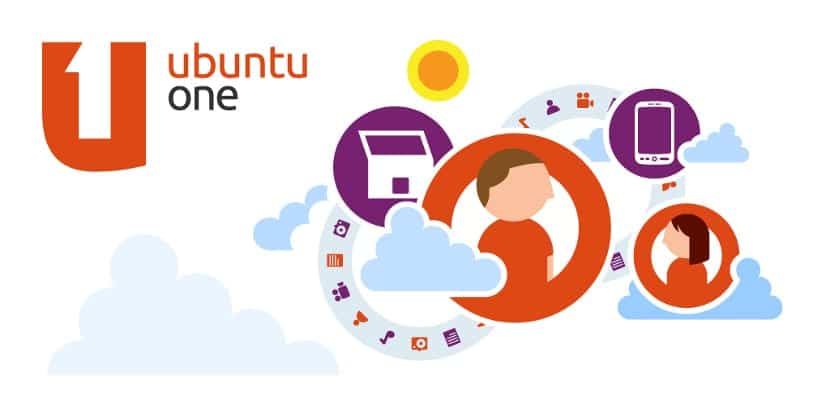
Baik Ubuntu maupun Canonical saat ini tidak memiliki layanan email yang andal, juga tidak memiliki toko ritel besar, juga tidak memiliki pasar smartphone atau jaringan telepon yang besar.
Karena itu, sudah lama sekali Ubuntu membuat layanan yang disebut Ubuntu One. Pada prinsipnya ia lahir sebagai hard disk virtual di Cloud yang bersaing dengan iCloud dan Dropbox, tetapi Canonical meninggalkan proyek tersebut dan membiarkannya terparkir di sana. Masih menarik untuk mengetahui cara membuat akun di layanan Canonical ini.
Mengapa Ubuntu One?
Banyak dari Anda akan memberi tahu saya mengapa membuat akun dalam layanan mati karena Ubuntu One tidak memiliki aplikasi hard disk virtual. Alasannya sederhana, karena saat ini berfungsi sebagai akun bisnis Ubuntu. Bagi Anda yang pernah mencoba Ubuntu Touch pasti sudah tahu itu Ubuntu Touch App Store dikelola dengan akun Ubuntu One, tetapi mungkin saja kita sedang menunggu smartphone kita tiba dan kita ingin mendaftar melalui komputer, mungkin juga kita ingin mendapatkan akun untuk membeli aplikasi dari Ubuntu Software Center, dll ... Bagaimana Anda bisa melihat, Ubuntu One masih memiliki banyak fungsi dan sangat penting untuk mengetahuinya.
Membuat akun Ubuntu One
Langkah pertama dari semuanya adalah pergi ke situs resminya, alamatnya ini dan Anda akan melihat halaman seperti ini:

Setelah web dimuat, Anda pergi ke kanan atas dan klik pada opsi «Masuk atau buat akun baru»Setelah itu layar login akan muncul. Jangan khawatir, Anda harus menandai opsi pertama yang bertuliskan «Saya adalah pengguna baru Ubuntu One»Dan kemudian layar pendaftaran tradisional akan muncul, tetapi tidak terlalu tradisional.
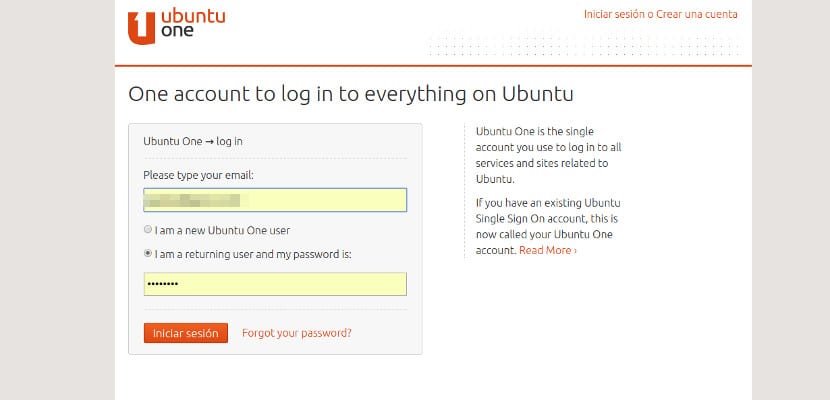
Di satu sisi kami hanya membutuhkan alamat email, nama dan kata sandi yang harus kami ulangi untuk keamanan. Email tersebut juga akan digunakan untuk mengirim email verifikasi akun.
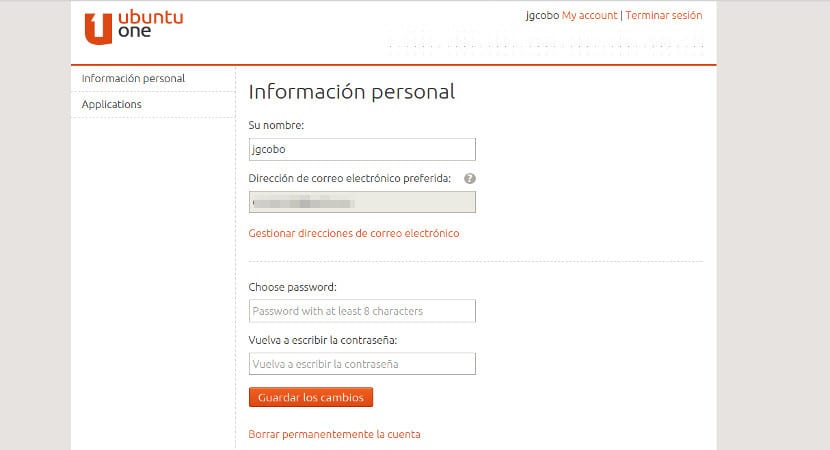
Dengan ini, akun akan dibuat dan siap digunakan. Anda tidak memerlukan informasi lebih lanjut dan jangan lupa untuk mengkonfirmasi email verifikasi. Ketika semuanya selesai, akan lebih baik bagi Anda untuk mendaftar di Pusat Perangkat Lunak Ubuntu, ini akan sangat sederhana, dengan akun yang dibuat untuk Ubuntu One, Anda akan pergi ke File–> Sinkronisasi komputer dan itu akan meminta akun, sehingga akun akan mendaftarkan peralatan dan itu akan disinkronkan dengan smartphone Ubuntu Touch yang kami tandai. Seperti yang Anda lihat, semuanya adalah proses yang sangat sederhana dan sederhana, tetapi untuk pengguna pemula atau non-Ubuntu ini bisa menjadi rumit. Sekarang nikmati akun Ubuntu One Anda.
Terima kasih atas informasi.
tidak menerima email saya. Saya tidak tahu cara memasukkan email
Setiap nama pengguna yang saya masukkan memberi tahu saya bahwa itu bukan nama pengguna yang valid.
:(?
Itu tidak membutuhkan nama pengguna! Dia bilang mereka tidak valid ...